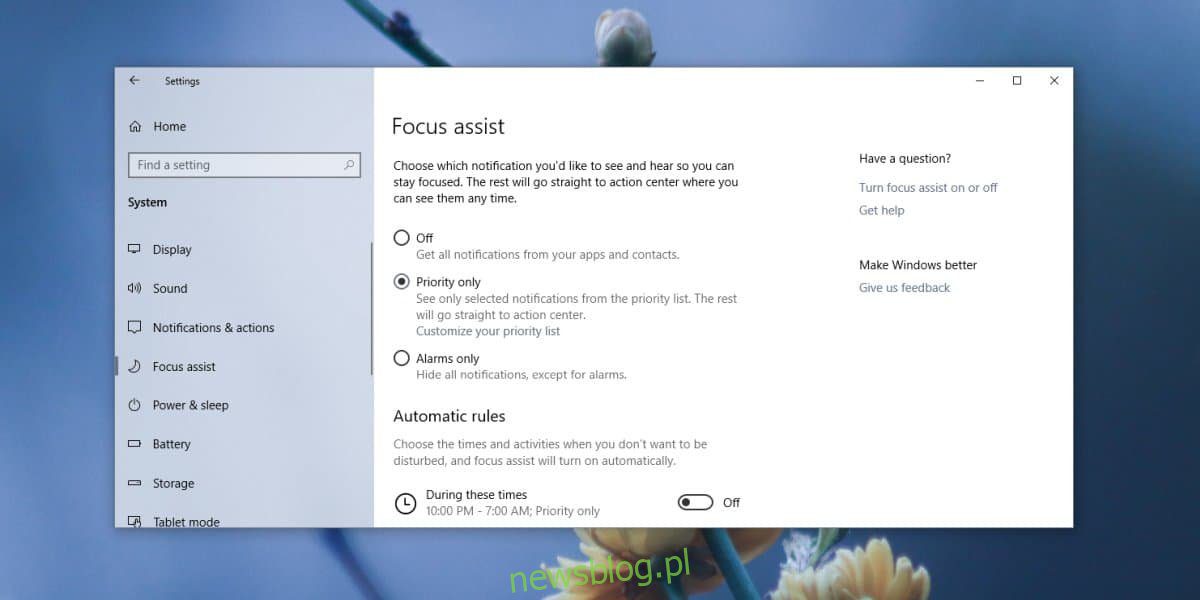
Focus Assist là một tính năng hữu ích trong hệ thống Windows 10, cho phép bạn tắt thông báo trong một thời gian. Nó có các chế độ khác nhau trong đó thông báo sẽ im lặng nếu bạn đang xem nội dung nào đó ở chế độ toàn màn hình hoặc đang chơi trò chơi. Nó cho phép thông báo từ một số ứng dụng nhất định hoặc bạn có thể đặt nó để chỉ báo thức có thể làm gián đoạn bạn và không gì khác. Nếu sử dụng cài đặt Ưu tiên cho Hỗ trợ lấy nét, bạn có thể chọn ứng dụng nào có thể hiển thị thông báo. Đây là cách bạn có thể đưa các ứng dụng vào danh sách trắng trong Focus Assist.
Bạn nên biết rằng các ứng dụng trong danh sách cho phép trong Focus Assist được thực hiện bởi một chức năng tích hợp trong hệ thống Windows 10. Như vậy, nó có những hạn chế riêng khi không phải tất cả các ứng dụng UWP đều có thể được đưa vào danh sách trắng. Có vẻ như hệ thống Windows 10 bộ lọc vẫn cho phép ứng dụng nào được phép, ngay cả khi là ngoại lệ trong Hỗ trợ lấy nét.
Ứng dụng danh sách trắng trong Focus Assist
Danh sách trắng này chỉ áp dụng cho chế độ Chỉ ưu tiên trong Hỗ trợ lấy nét. Mở ứng dụng Cài đặt và chuyển đến nhóm cài đặt Hệ thống. Chọn tab “Hỗ trợ lấy nét” và ở chế độ Ưu tiên, nhấp vào “Tùy chỉnh danh sách ưu tiên của bạn”.
Lưu ý: Bạn không cần bật chế độ Hỗ trợ lấy nét và/hoặc Chỉ ưu tiên để truy cập danh sách các ứng dụng trong danh sách cho phép.
Màn hình tiếp theo sẽ chứa các cài đặt cho cuộc gọi, tin nhắn văn bản, tin nhắn và mọi người. Cuộn qua chúng và bạn sẽ thấy phần Ứng dụng. Nhấp vào nút “Thêm ứng dụng” và chọn ứng dụng bạn muốn đưa vào danh sách trắng từ trình đơn thả xuống. Điều đó sẽ làm các trick.
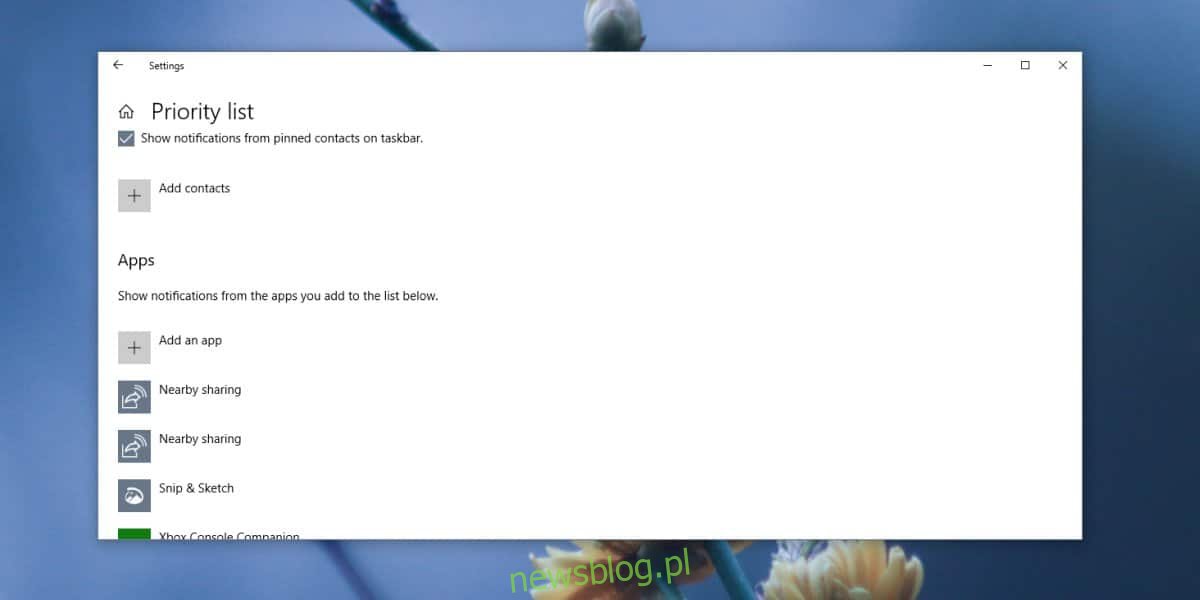
Các ứng dụng bị loại khỏi danh sách này dường như là những ứng dụng không hiển thị thông báo. Nếu bạn đã truy cập phần thông báo của ứng dụng Cài đặt, bạn sẽ thấy rằng mọi ứng dụng trên hệ thống của bạn đều được liệt kê ở đó và bạn có thể cho phép ứng dụng đó hiển thị thông báo cho bạn. Mặc dù điều này có nghĩa là chúng có thể hiển thị thông báo, nhưng nó không thêm khả năng hiển thị thông báo cho chính ứng dụng. Nếu ứng dụng không có tính năng thông báo, ứng dụng đó sẽ không thể hiển thị cho bạn bất cứ điều gì. Ví dụ: Netflix. Ứng dụng không thể hiển thị thông báo; tin tức xuất hiện dưới dạng thông báo trong ứng dụng. Có thể hệ thống Windows 10 sẽ chọn loại trừ các ứng dụng đó khỏi danh sách các ứng dụng có thể được thêm vào dưới dạng ngoại lệ.
Các ứng dụng dành cho máy tính để bàn có thể được đưa vào danh sách trắng không dài lắm. Bạn có thể thêm Chrome hoặc Firefox, nhưng bạn không thể thêm Steam, nơi hiển thị thông báo về cảnh báo trò chuyện mới hoặc thành tích mới trong trò chơi. Tất nhiên, thông báo là tài sản của ứng dụng và không được gửi qua trung tâm thông báo của hệ thống Windowsvì vậy đó có thể là một lý do khác.
